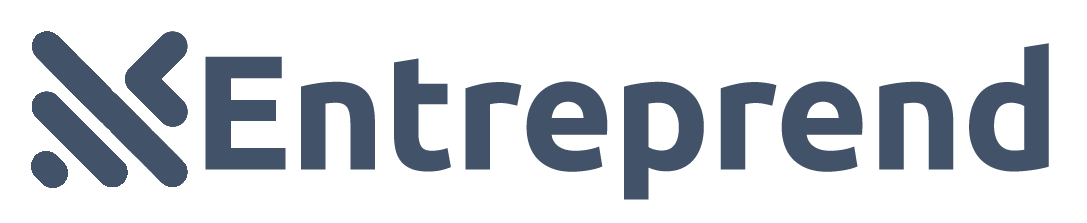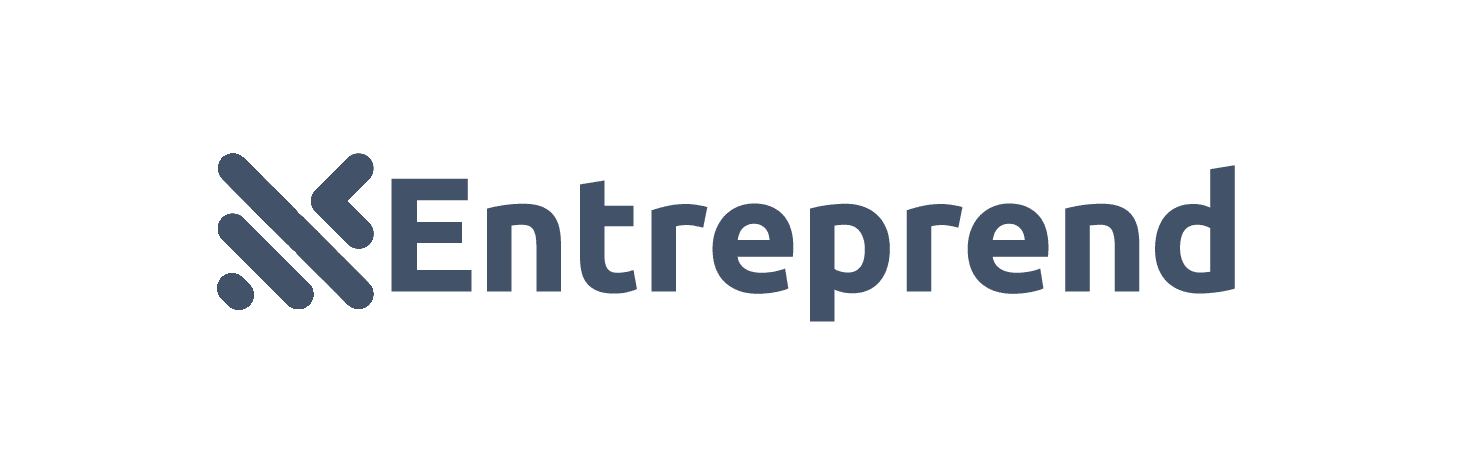Google My Business est un outil qui permet d’améliorer votre visibilité en ligne et surtout dans le moteur de recherche Google. En renseignant sur votre établissement, Organisation ou Entreprises (nom, adresse, téléphone, horaires, avis, site internet), la fiche ou l’identité de votre établissement apparaît sur le moteur de recherche Google.

C’est devenu plus facile aux entreprises de créer leurs propres fiches d’établissement, de partager des photos, des vidéos, des actualités et plus encore à partir de l’outil Google MyBusiness. Dans ce tutoriel, nous vous montrons les différentes étapes à suivre pour créer votre fiche d’établissement Google et à renseigner les informations essentielles de votre profil Google My Business.
Pourquoi avoir une fiche d’établissement ?
Une fiche d’établissement Google est un outil simple d’utilisation, qui permet aux établissements et aux organisations de gérer leur présence en ligne sur Google. Pour aider les clients à vous trouver, vous pouvez faire valider votre établissement et modifier les informations le concernant.

Comment créer ma fiche Établissement sur Google MyBusiness
1. Tout d’abord, il faudra vous rendre sur le site Google My Business pour débuter l’inscription. Pour ce faire, lorsque vous êtes sur la page du service Google, cliquez sur le bouton “Se connecter ” situé dans l’angle supérieur droit. Lors de cette étape, vous devez vous connecter à votre compte Google. Une fois sur le site, cliquez sur le bouton « Gérer » situé en haut à droite sur ordinateur pour démarrer le processus de création de votre compte.

Est-ce que mon nom est déjà sur Google MyBusiness?
2 : Ensuite, vous devez d’abord vérifier s’il n’y a pas une fiche liée à votre nom et avoir déjà une fiche Google MyBusiness. Dans ce cas, saisissez le nom de votre établissement dans le champ associé et regardez les résultats de la recherche.

Si la recherche ne retourne aucun résultat, ajoutez votre entreprise sur Google en cliquant sur le lien « Ajoutez votre établissement sur Google »
Créer une fiche sur Google
3 : A ce niveau, il faut maintenant renseigner le nom de votre établissement ainsi que votre secteur d’activité (catégorie d’activité) de votre entreprise. Une fois renseigné, Cliquez sur le bouton « Suivant » pour continuer à créer le profil de votre entreprise sur Google My Business.

4 : Si votre entreprise dispose d’un lieu dans lequel vos clients peuvent se rendre en personne, sélectionnez « Oui » à l’étape suivante, sinon cliquez sur « Non » puis sur validez votre choix avec le bouton « Suivant ».

5 : Dans le cas où votre entreprise dispose d’une adresse à laquelle vos clients peuvent se rendre, vous devrez ensuite renseigner cette adresse pour compléter votre compte Google My Business. Et renseigner aussi dans google Map où on peut vous trouver. Cela permet aux visiteurs et aux étrangers de vous retrouver plus facilement.

Choisissez le pays dans lequel se trouve votre établissement et indiquez l’adresse postale, le code postal et la ville, ensuite cliquez sur « Suivant »

6 : il peut arriver que votre entreprise offre des services de livraison à domicile, Google My Business vous demandera une précision en ce sens tout comme le lieu physique de votre entreprise, indiquez si « Oui » ou « Non » ; passez à l’étape suivante en cliquant sur le bouton « Suivant ».

7 : Si vous avez indiqué que vous proposez le service de livraison à domicile, vous devrez ajouter les zones dans lesquelles vous desservez vos clients. Recherchez et ajoutez l’ensemble des zones que vous desservez grâce au champ dédié à cette recherche. Vous pouvez supprimer les zones ajoutées en cliquant sur la croix associée à chaque zone précédemment ajoutée. Cliquez ensuite sur le bouton « Suivant ».

8 : A cette étape, vous allez fournir les coordonnées de votre établissement. Cela est facultatif et vous pouvez ignorer cette étape en cliquant sur le bouton « Ignorer » si vous le souhaitez, cependant je vous conseille de renseigner au moins un des deux moyens de contact proposés.

Parmi les coordonnées que vous pouvez ajouter, vous aurez le choix entre un numéro de téléphone ou l’URL du site web de votre entreprise si vous en avez. Mais le plus important entre les deux est le numéro commercial. Passez à l’étape suivante toujours avec notre bouton suivant.
Approuver ma fiche sur Google
9 : Pour prouver que l’établissement vous appartient, Google vous demandera de sélectionner une méthode de validation, soit par courrier postal qui contiendra un code de validation, soit vous choisissez une autre méthode en cliquant sur plus d’options. Dotez que les informations que vous avez renseigné dans les différentes étapes seront utilisées pour vous envoyer votre code de validation. Gare aux informations que vous fournissez.

Pour valider cette méthode de validation, indiquez le nom du contact à qui sera destiné le courrier puis cliquez sur le bouton « Envoyer un courrier postal » mais également vous avez la possibilité de faire valider votre établissement plus tard en cliquant sur le bouton « Plus d’options » qui vous proposera de valider le compte plus tard.

10 : Ajoutez ensuite les horaires d’ouverture de votre établissement en sélectionnant les jours pour lesquels votre établissement est ouvert. Vous pouvez définir l’heure d’ouverture et l’heure de fermeture à vos clients et visiteurs. Cliquez sur « Suivant » pour passer à l’étape suivante ou sur « Ignorer » si vous ne souhaitez pas ajouter d’horaires d’ouverture à votre fiche d’établissement Google My Business.

11 : Google My Business propose un service de messagerie qui offre la possibilité à vos clients de vous envoyer gratuitement des messages via Google.

À cette étape, vous pouvez décider d’accepter les messages ou non en décochant le champ « Accepter les messages ».
12 : A ce niveau il faut maintenant renseigner les types de services que propose votre entreprise. Vous pouvez ignorer cette étape avec le bouton « Ignorer » ou valider les choix de vos services en cliquant sur le bouton « Suivant »

13 : Avant de publier la fiche d’établissement, vous devez y ajouter une description (jusqu’à 750 caractères) décrivant votre entreprise, ses activités et services. Cette étape est aussi facultative comme tant d’autres que nous avons vu. Cependant, vous pouvez l’ignorer ou ajouter une description comme bon vous semble et puis cliquez sur suivant.

14 : Quelques étapes avant de terminer, Google My Business vous demandera de personnaliser encore plus votre profil. Selon la catégorie d’activité de votre établissement que vous avez défini auparavant, il vous posera plusieurs questions pour compléter les informations que Google a déjà sur votre entreprise.

Pour finir, Google My Business vous propose d’attirer encore plus de monde sur la fiche de votre établissement en utilisant leur plateforme de publicité sur Google Adsence « Google Ads » qui est un service payant. Si vous cliquez sur le bouton « Commencer », vous serez alors redirigé sur Google Ads pour créer votre première campagne publicitaire.
Publicité Google Ads, Google Adsence
15 : Nous sommes à la fin des étapes de création de notre fiche. Les informations pourront être mise à jour au fur et à mesure et à tout moment en accédant à votre fiche votre fiche d’établissement Google My Business. Cliquez sur « Continuer » pour être redirigé sur votre compte Google My Business et pouvoir gérer l’ensemble des paramètres de votre profil.

Pour finir, vous devez patienter le temps que Google valide les informations fournies. Votre fiche sera publiée sur Google une fois que vous aurez prouvé que vous êtes le propriétaire de l’établissement pour lequel vous venez de créer une fiche Google My Business.
Conclusion
Avoir une fiche pour son Etablissement sur Google My Business vous permet aussi de ressortir lors des recherches géolocalisées des internautes. Si vous avez une entreprise, il est essentiel de créer une visibilité en ligne à partir de Google My Business vous en avez déjà la possibilité comme on venait de le voir dans ce tutoriel. Les outils et la visibilité qu’apporte Google My Business sont très puissants pour attirer de nouveaux clients via Google.
Par exemple, grâce à votre fiche d’établissement, vous pourrez apparaître dans les résultats de recherche de Google à propos de votre entreprise sans même avoir de site web. Il offre également la possibilité aux propriétaires de compte Google My Business de recueillir les avis de leurs clients et d’interagir avec ces commentaires.
Google My Business propose de puissantes fonctionnalités qui vous permettront de présenter votre entreprise, les informations de votre établissement et d’attirer de nouveaux clients grâce à votre présence sur Google et les retours de vos clients.
J’espère que ce tutoriel vous a bien aidé et restons à votre écoute en commentaire. Partager au maximum vos amis s’il vous a plu. Si vous éprouvez des difficultés à y arriver, vous pouvez nous écrire en commentaire.